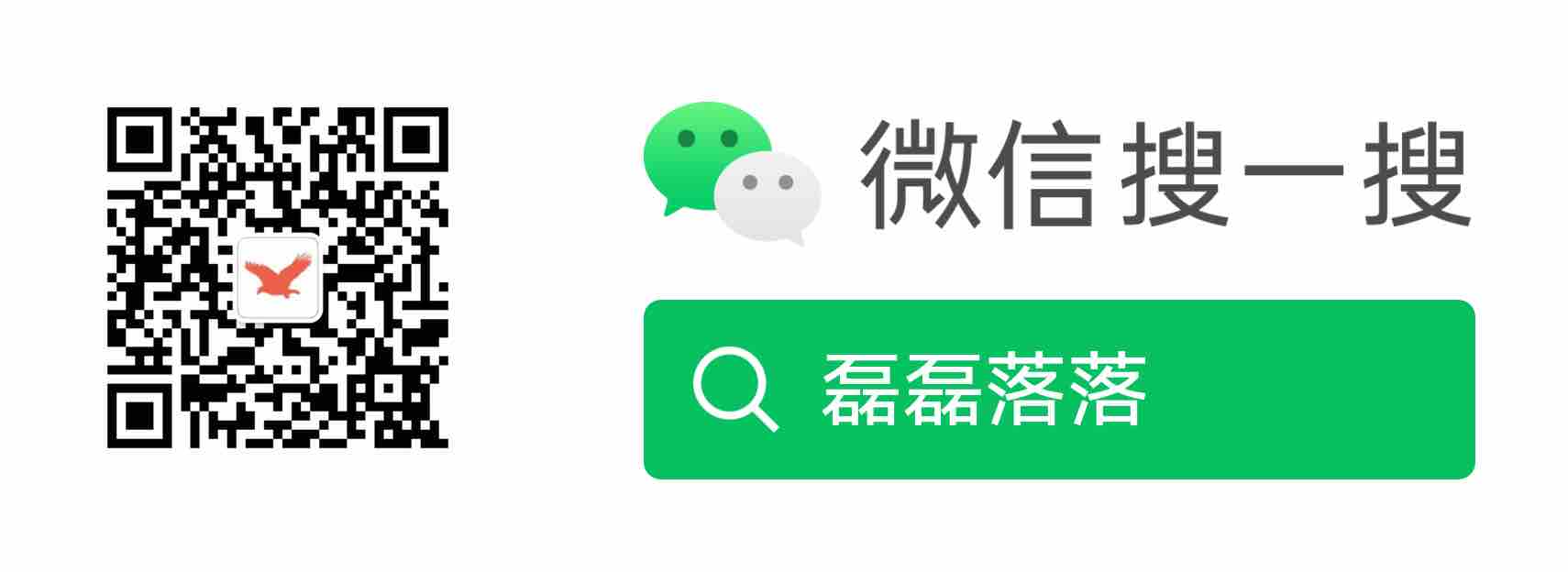在 CentOS 上以源码安装 PostgreSQL
PostgreSQL 是一款开源的对象关系型数据库管理系统(Object-Relational Database Management System, ORDBMS),其基于加州大学伯克利分校最初的 POSTGRE 源码开发,支持绝大部分 SQL 标准并提供诸多现代化特性。
PostgreSQL 采用 C/S 架构。服务端进程(名为postgres)负责管理数据库文件,接收来自客户端的连接,并代表客户端执行数据库操作;客户端进程负责对服务端发起连接并发送数据库操作指令。服务端与客户端进程可以位于同一主机,也可以位于不同主机,若位于不同主机,则通过 TCP/IP 进行网络通信。PostgreSQL 服务端可以同时处理来自客户端的并发连接。其通过为每个连接启动新的进程来实现,且新的进程不会影响原始postgres进程的工作。
本文将在CentOS 7.6主机上对PostgreSQL 13.3进行源码安装并作简单的使用。
1 主机要求
常见的现代 Unix 兼容平台均可运行 PostgreSQL。本主机CentOS 7.6满足要求。
如下软件包是构建 PostgreSQL 所必须的:
a) GNU make 版本须是 3.80+
本主机满足要求。
$ make --version
GNU Make 3.82
b) ISO/ANSI C 编译器 (推荐使用最新的 GCC)
本主机满足要求。
$ gcc --version
gcc (GCC) 4.8.5 20150623 (Red Hat 4.8.5-44)
c) tar
用于解压源码压缩文件。本主机满足要求。
$ tar --version
tar (GNU tar) 1.26
d) GNU Readline 库
被 PostgreSQL 命令行工具psql用来记录键入的每条命令,进而可以使用方向键重用这些命令。本主机满足要求。
$ rpm -qa | grep readline
readline-devel-6.2-11.el7.x86_64
readline-6.2-11.el7.x86_64
e) zlib 压缩库
支持pg_dump和pg_restore的压缩归档。本主机满足要求。
$ rpm -qa | grep zlib
zlib-devel-1.2.7-18.el7.x86_64
zlib-1.2.7-18.el7.x86_64
2 PostgreSQL 安装
如下命令执行前,当前用户为非rootsudoer 账号larry。
$ whoami
larry
a) 获取源码压缩文件
进入用户根目录,下载PostgreSQL 13.3源码压缩文件,完成后将其解压至当前目录。
$ cd /home/larry
$ wget https://ftp.postgresql.org/pub/source/v13.3/postgresql-13.3.tar.gz
$ tar -zxvf postgresql-13.3.tar.gz
b) 配置、构建、测试,及安装
上一步完成后,将在当前目录生成一个目录postgresql-13.3,进入该目录进行配置、构建、测试,及安装。
$ cd /home/larry/postgresql-13.3
$ ./configure # 源码树配置及依赖变量检查
$ make all # 构建
$ make check # 回归测试
$ sudo make install # 使用root权限进行安装,因默认会安装到/usr/local/pgsql
查看安装目录/usr/local/pgsql/,发现其包含几个文件夹。
$ ls /usr/local/pgsql/
bin include lib share
c) 配置数据目录并启动
推荐使用一个单独的账号(postgres)运行 PostgreSQL,该账号仅有服务端所管理的数据的权限(特别地,该账号亦不应拥有 PostgreSQL 可执行文件权限,以防被感染服务进程篡改这些可执行文件),且不与其它守护进程共享数据。
如下命令使用当前 sudoer 用户larry创建了一个新账号postgres,新建了/usr/local/pgsql/data数据文件夹并将控制权限赋予postgres。
$ sudo adduser postgres
$ sudo mkdir /usr/local/pgsql/data
$ sudo chown postgres /usr/local/pgsql/data
下面将用户切换为postgres,初始化数据库,并启动服务。
$ sudo su - postgres
$ /usr/local/pgsql/bin/initdb -D /usr/local/pgsql/data # 初始化数据库
$ /usr/local/pgsql/bin/pg_ctl -D /usr/local/pgsql/data -l server.log start # 启动服务,并指定日志输出文件server.log
server started
至此,PostgreSQL 服务已启动。
d) 设置开机自启动
使用 root 权限编辑/etc/rc.d/rc.local文件,添加启动命令。
$ sudo vi /etc/rc.d/rc.local
su - postgres -c 'cd /home/postgres && /usr/local/pgsql/bin/pg_ctl -D /usr/local/pgsql/data -l server.log start'
3 PostgreSQL 简单使用
创建一个数据库test,并使用 PostgreSQL 交互式命令行程序psql进行连接测试。
$ sudo su - postgres
$ /usr/local/pgsql/bin/createdb test
$ /usr/local/pgsql/bin/psql test
psql (13.3)
Type "help" for help.
test=# SELECT version();
version
--------------------------------------------------------------------------------------------------------
PostgreSQL 13.3 on x86_64-pc-linux-gnu, compiled by gcc (GCC) 4.8.5 20150623 (Red Hat 4.8.5-44), 64-bit
(1 row)
test=# \q
至此,我们完成了对 PostgreSQL 的源码安装及测试。
参考资料
相关文章
评论
 正在加载评论......
正在加载评论......